Hai deciso di provare Exodus sul tuo media center Kodi, ma a causa del cambiamento nello sviluppo dell'add-on, c'è una discreta quantità di confusione intorno alla procedura esatta per installare Exodus. Da non preoccuparsi. La seguente procedura è il modo più diretto e affidabile per ottenere l'ultima versione 6.0 di Exodus.
Exodus 6.0 funzionerà su Windows, Mac e Linux e supporta entrambe le versioni Kodi 17 e 18. Finché esegui una versione ragionevolmente recente di Kodi, non avrai problemi. Inoltre, il processo di installazione è esattamente lo stesso su piattaforme e versioni di Kodi. Non è necessario adattare o cambiare nulla. Questa guida utilizza Kodi 18 su Ubuntu 18.04 per documentare la procedura.
Come installare Exodus su Kodi
Se stai utilizzando una VPN, assicurati che sia configurata correttamente e che non perda. È anche una buona idea abilitare un kill switch VPN per interrompere la connessione nel caso in cui ti disconnetti dalla VPN. Il software client del tuo provider VPN dovrebbe includerne uno. Puoi anche implementarne uno nel tuo firewall. Per i sistemi Linux, questo è vero per le tabelle IP e i suoi wrapper, come UFW.
Se non stai utilizzando una VPN, non andare oltre; usare Exodus senza una VPN è un'idea follemente cattiva. Exodus trasmette illegalmente contenuti piratati.
La prossima cosa da fare è aggiungere il repository necessario a Kodi perché non troverai Exodus nel repository ufficiale di Kodi. Invece, dovrai aggiungere un repository esterno che contiene Exodus, oltre a una serie di plug-in aggiuntivi.
Il primo passo verso l'installazione del tuo nuovo repository è configurare Kodi per accettare software da fonti sconosciute. Nulla di questo processo è ufficialmente supportato, firmato o verificato.
-
Tasse aperte. Seleziona il piccola icona dell'ingranaggio per aprire il menu delle impostazioni. Quindi seleziona sistema.
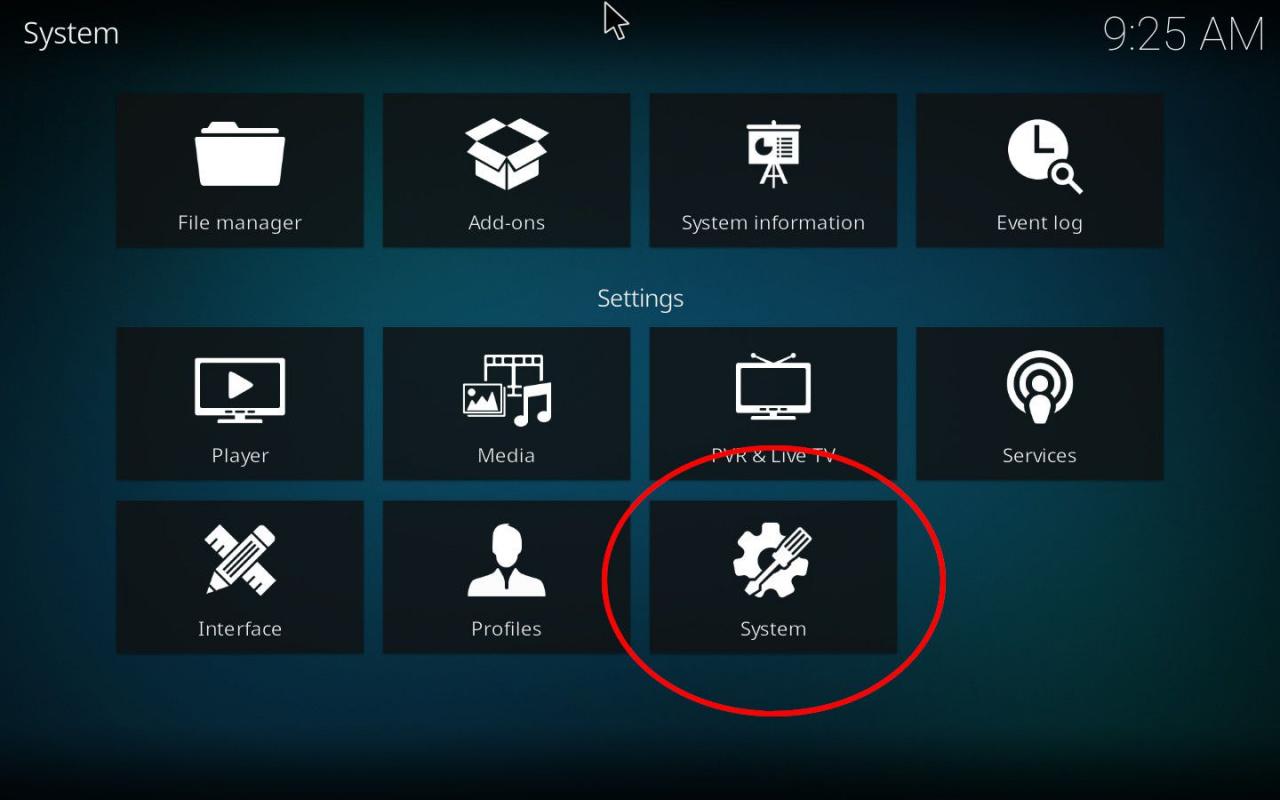
Immagine dello schermo
-
Sotto le impostazioni di sistema, trova la scheda componenti aggiuntivi. In quella scheda, attiva / disattiva origini sconosciute on.
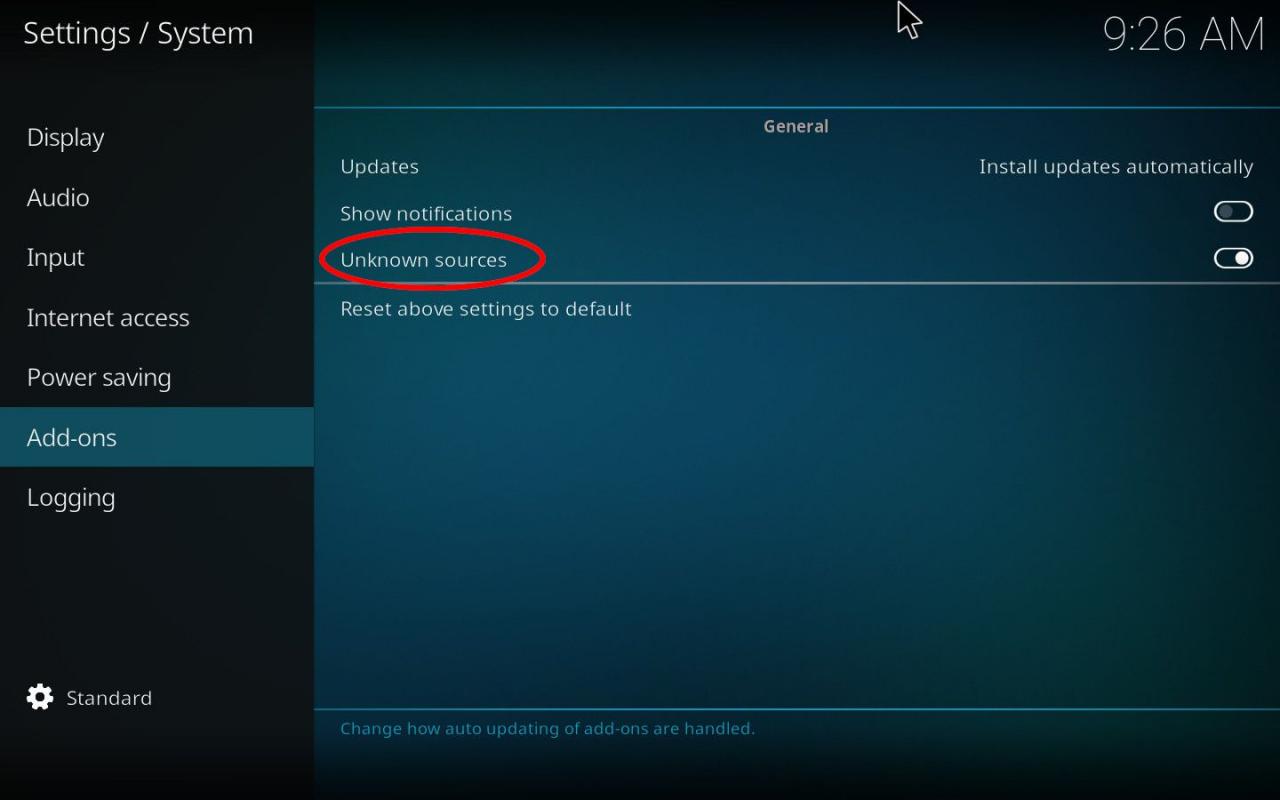
Immagine dello schermo
-
Ora è il momento di aggiungere l'origine del file.
Aggiungi l'origine del file
-
Torna al menu delle impostazioni principali. Questa volta, seleziona File manager.
-
Nella schermata successiva, trova e seleziona Aggiungere fonte.
-
Si aprirà una nuova finestra. Nel corpo principale della finestra, segnato Inserisci percorsi o sfoglia, selezionare la voce elencata come <Nessuno>. La finestra si sposterà per consentire di inserire un indirizzo o un percorso di file. Accedere "http://lazykodi.com"nell'apposito spazio e seleziona OK.
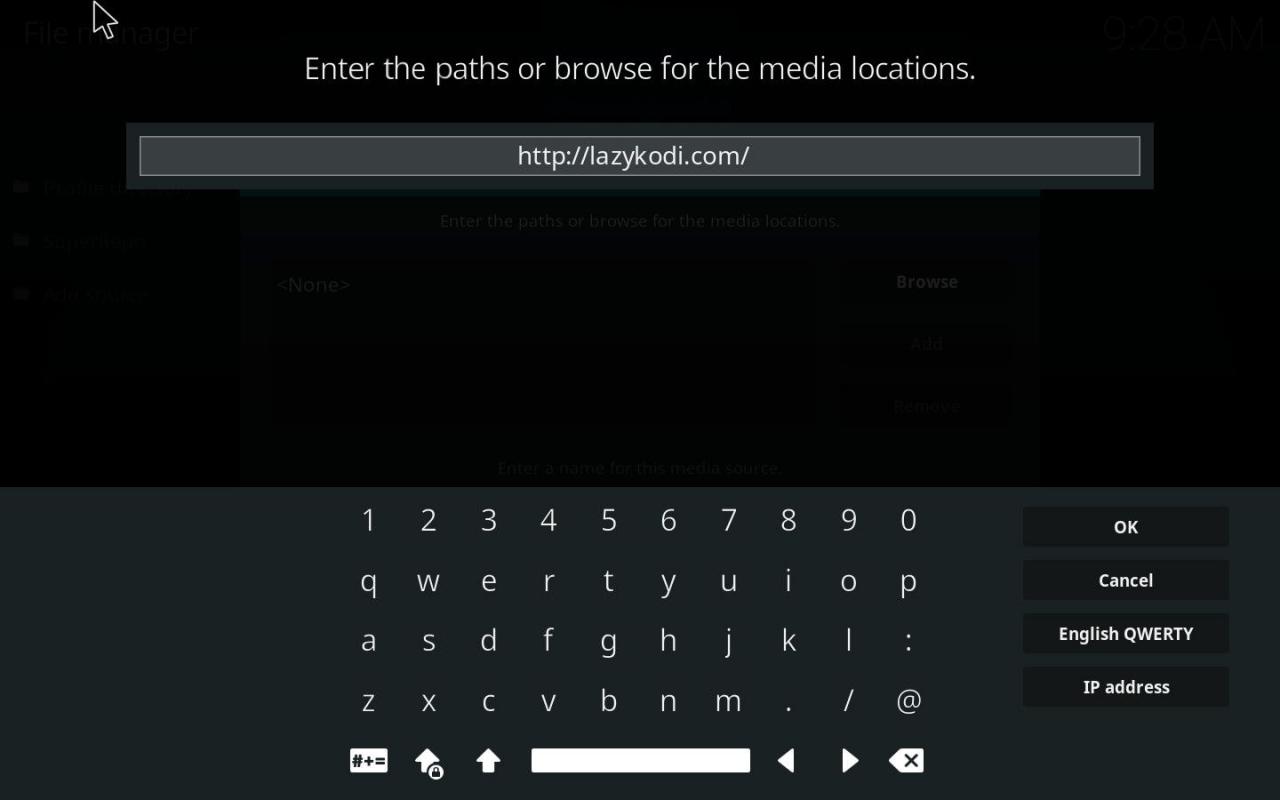
Immagine dello schermo
-
Assegna alla fonte un nome memorabile, come "Lazy Kodi". Selezionare OK per salvare la nuova fonte.
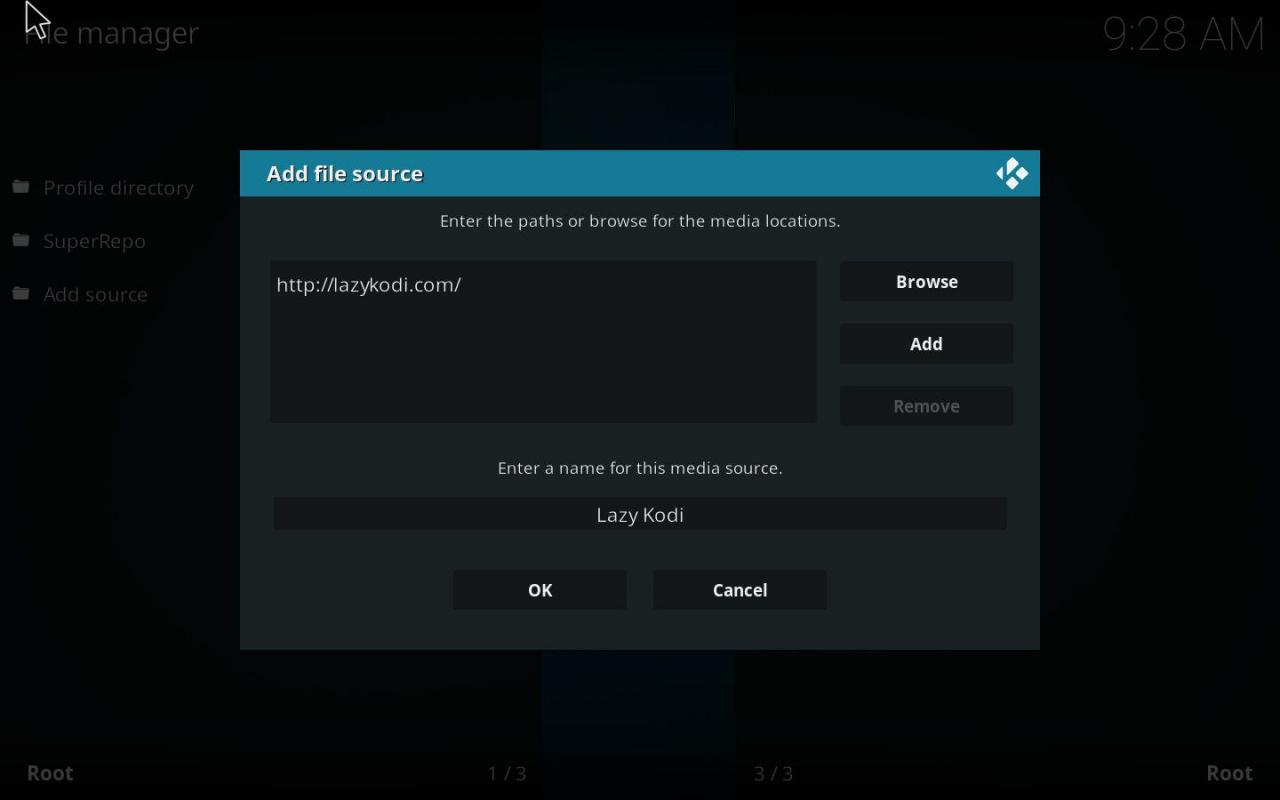
Immagine dello schermo
-
Ora per aggiungere finalmente il repository contenente Exodus.
Installa il repository
-
Torna alla schermata principale di Kodi. Individua e seleziona il file Componenti aggiuntivi tab. Nella parte superiore del menu a sinistra, vedrai un file icona di piccolo pacchetto. Selezionalo
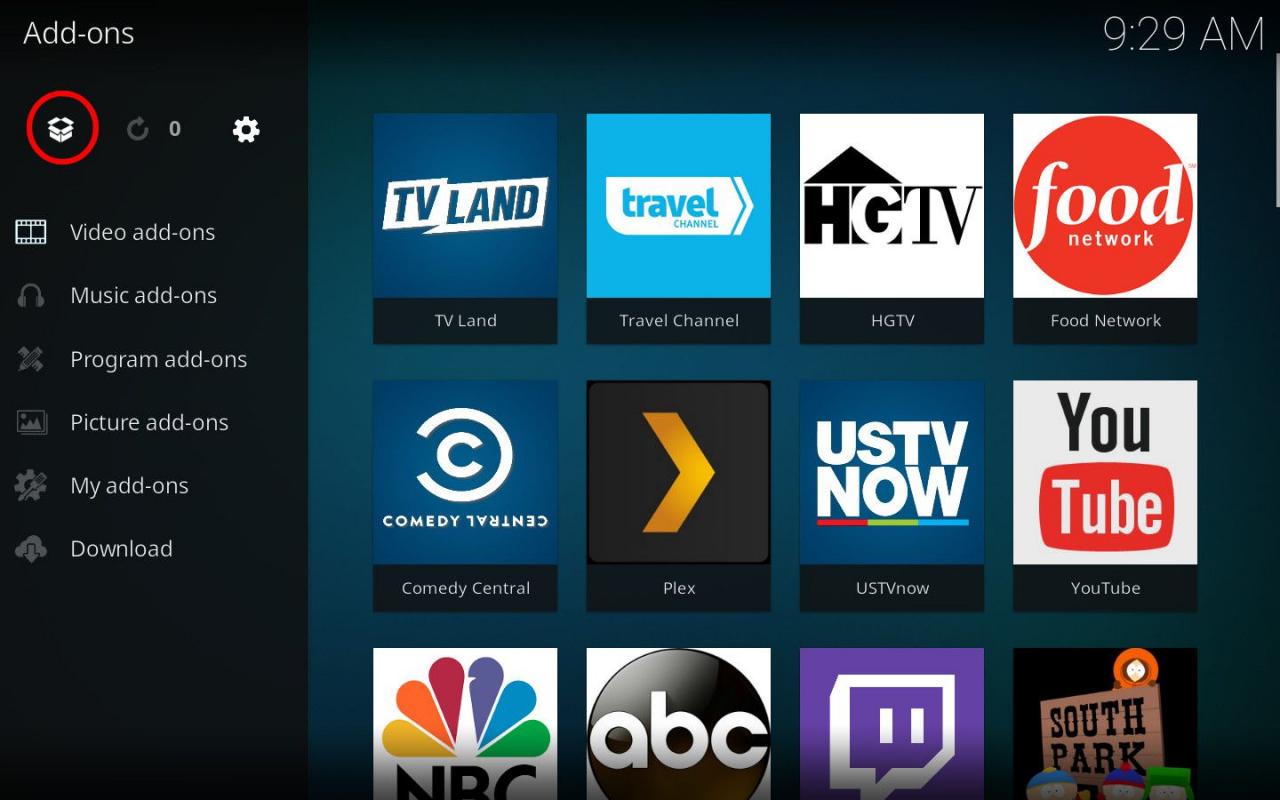
Immagine dello schermo
-
Nell'elenco risultante, seleziona Installa da file zip.
-
Scorri l'elenco delle fonti per trovare il "Pigro Kodi"voce che hai appena creato.
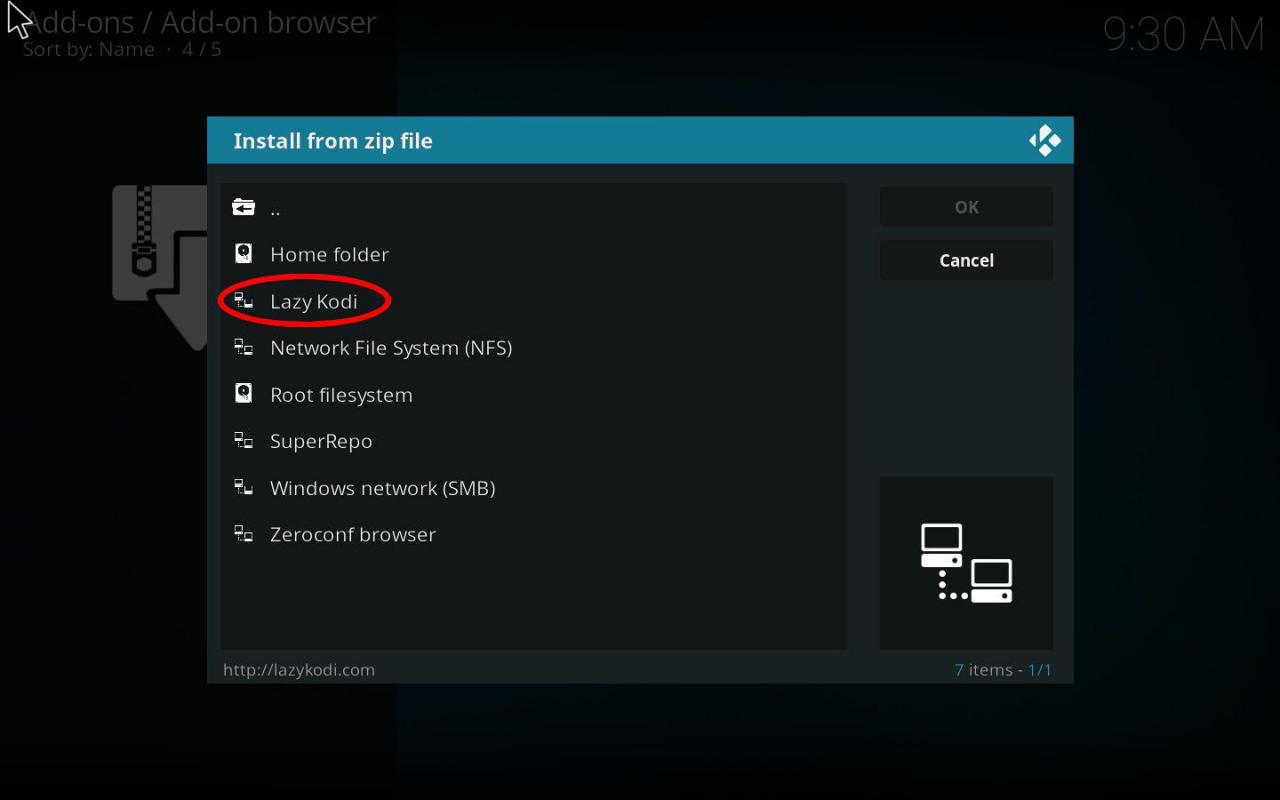
Immagine dello schermo
-
Kodi elencherà una serie di directory e file disponibili sul sito Web di Lazy Kodi. Seleziona il ZIP directory, quindi selezionare KODIBAE.zip.
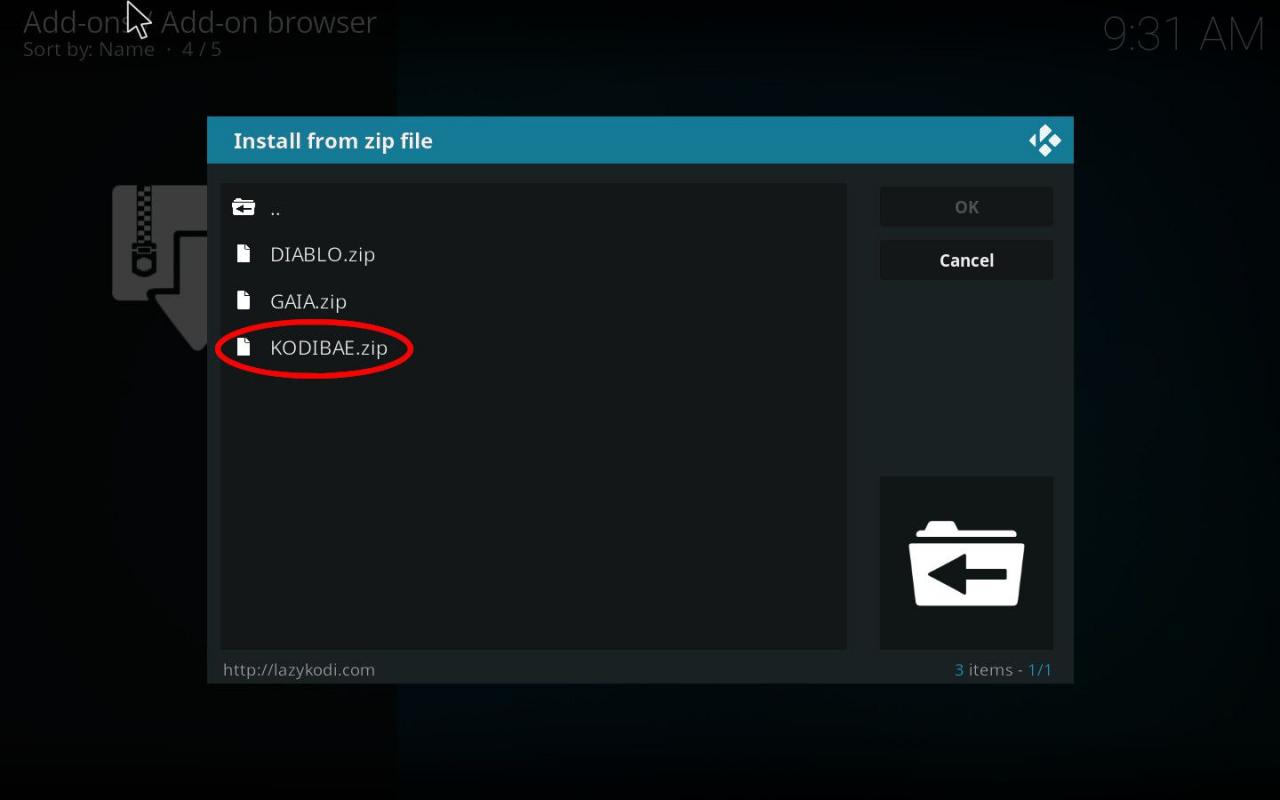
Immagine dello schermo
-
Kodi impiegherà alcuni secondi per scaricare e installare il repository Kodi Bae. Attendi che la notifica di successo venga visualizzata nella parte superiore destra dello schermo.
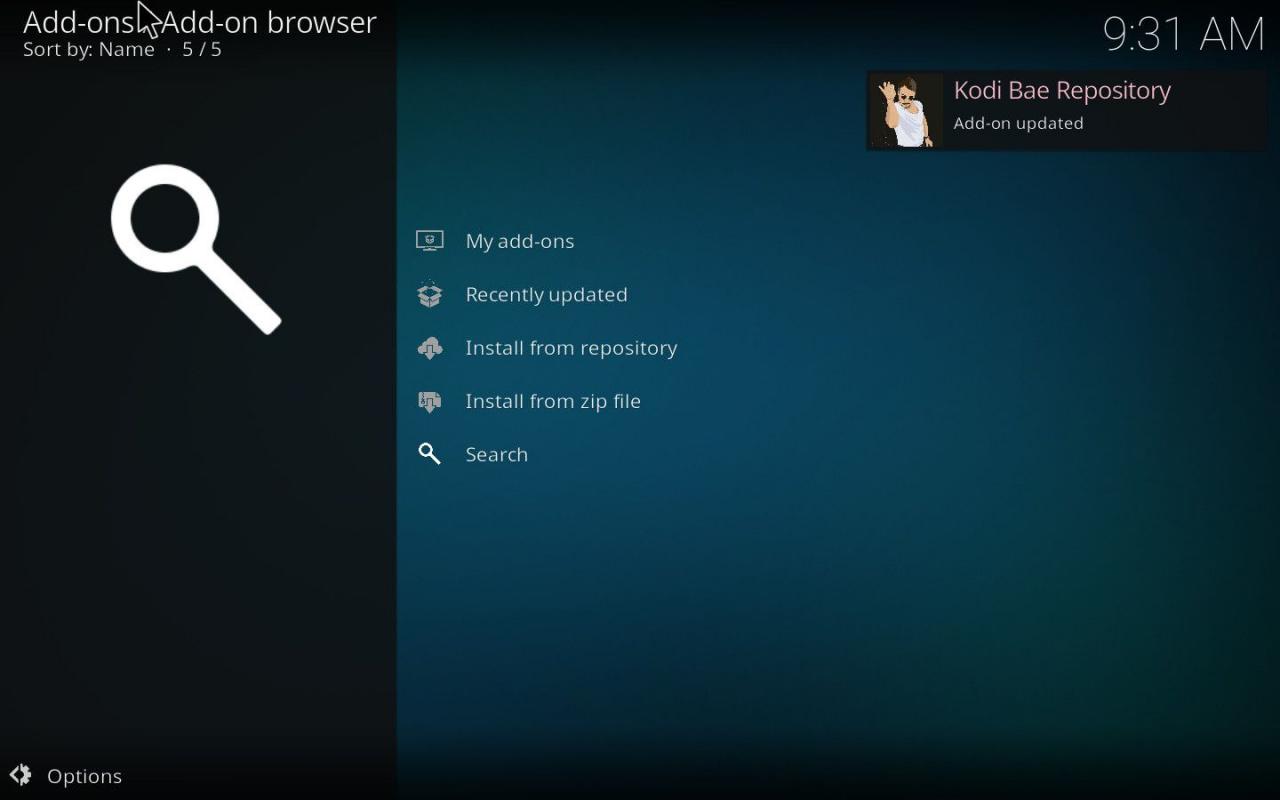
Immagine dello schermo
-
Ora per installare finalmente Exodus.
Installa Exodus
-
Torna al menu sotto l'icona del pacchetto. Questa volta, individua e seleziona Installazione da repository.
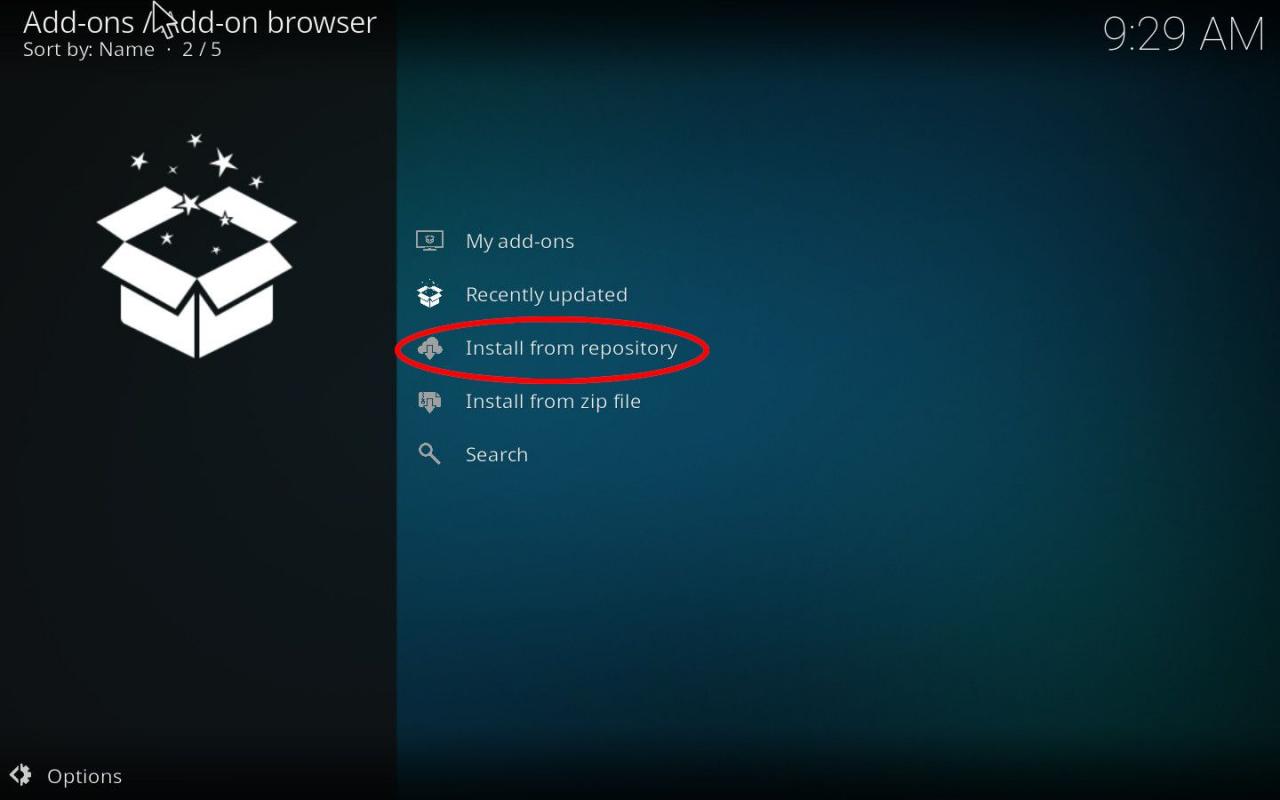
Immagine dello schermo
-
Kodi elencherà tutti i repository sul tuo sistema. A condizione che non ne hai aggiunti altri in precedenza, dovrebbe essere facile da individuare Kodi Bae. Selezionalo
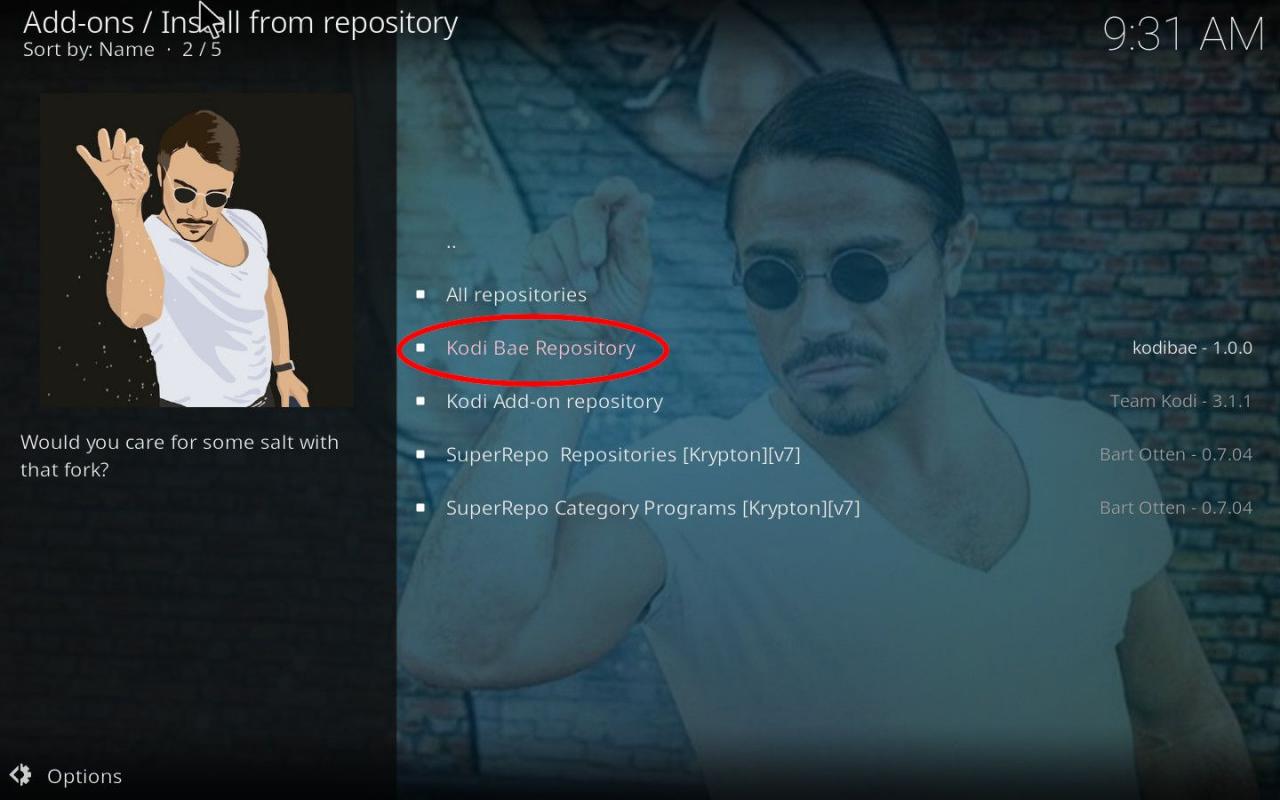
Immagine dello schermo
-
Sotto Kodi Bae, trova e seleziona Video add-on.
-
Infine, cerca Exodus. Selezionalo per aprire la pagina del componente aggiuntivo, quindi seleziona il file Installazione pulsante situato nella parte inferiore dello schermo.
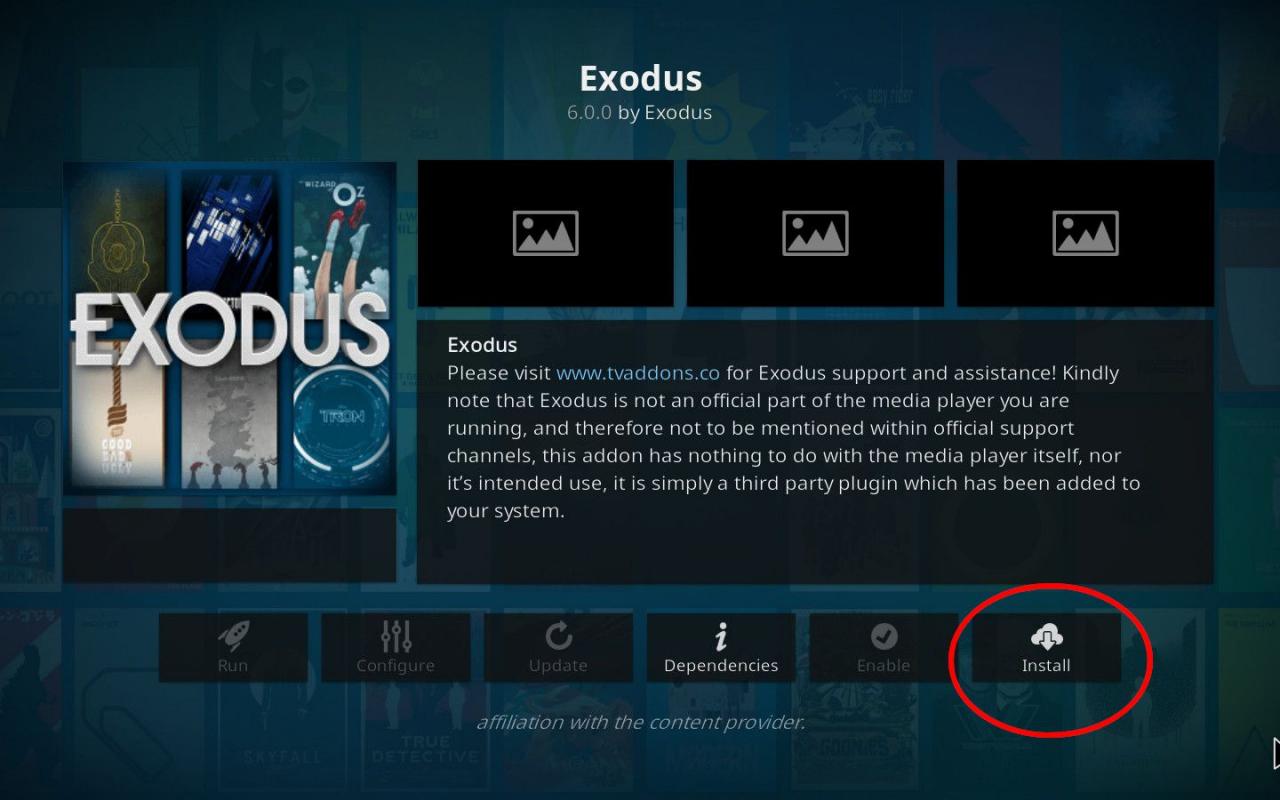
Immagine dello schermo
-
Avvia Exodus. Torna al menu principale. Visitare il Componenti aggiuntivi scheda, quindi selezionare il Video add-on categoria. Exodus sarà elencato lì insieme a qualsiasi altro componente aggiuntivo video che hai installato.
Non dovresti avere problemi a guardare una serie quasi infinita dei tuoi film e programmi TV preferiti con questo componente aggiuntivo incredibilmente potente.
Ricordati di connetterti sempre tramite una VPN quando usi Exodus. Questa versione di Exodus è stata creata dopo che il creatore originale ha abbandonato il progetto. Di conseguenza, è stato sviluppato da un gruppo di volontari, utilizzando pezzi di Exodus originale e codice di altri componenti aggiuntivi simili. Fai attenzione alle notizie e agli sviluppi perché il futuro a lungo termine di Exodus è abbastanza incerto.